我将详讲讲述在学Python初期的各种手忙脚乱的问题的解决,通过这些步骤的操作,让你的注意力集中在Python的语法上以及后面利用Python所解决的项目问题上,避免因为安装带来不必要的问题。
2 Python、Pycharm、Anaconda等关系
- anaconda 是一个python的发行版,包括了python和很多常见的软件库, 和一个包管理器conda。常见的科学计算类的库都包含在里面了,使得安装比常规python安装要容易,避免了Python安装要手动安装包。
- Anaconda是专注于数据分析的Python发行版本,包含了conda、Python等190多个科学包及其依赖项。
- Pycharm和IDE都是支持Python开发的开发工具,Pycharm是官网推荐使用的开发工具,有一些从JAVA转过来学习JAVA的开发人员,更希望使用Idea,帮IDEA也支持Python开发(需要下载对应的插件支持)。
3 Anaconda安装过程
3.1 安装
安装非常简单。点击打开链接进入Anaconda的下载页面。选择你需要的配置进行下载,然后依照提示一步一步安装就可以了。安装完成后,打开cmd命令行窗口,输入python,出现如下信息则表示安装成功。

如果没有成功,也不担心,把环境变更配置好就OK,如下面例子:
D:\Anaconda\ Python需要
D:\Anaconda\Scripts Anaconda 自带脚本(conda、jupyter notebook、ipython)
D:\Anaconda\Library\bin jupyter notebook动态库
D:\Anaconda\Library\mingw-w64\bin 使用C with python的时候
3.2 配置
pip是python的强大功能之一,有了它就可以为所欲为地在命令行中下载各种库。打开CMD命令行工具,在Anaconda的安装目录下找到Scripts文件夹并进入,输入以下命令:
python -m pip install -U pip
- 1
就可以将pip升级到最新版,然后就可以使用了。使用方法如下:
pip install numpy
- 1
稍等片刻即可安装成功。
有时下载特别慢,是因为Anaconda默认的镜像源在国外,非常不稳定。这里可以换成清华的镜像源,下载速度可以提升将近10倍。
首先建立配置文件:
windows下的路径为 C:\Users\你的用户名\pip\pip.ini
linux下的路径为 ~/.pip/pip.conf
内容为:
[global]
index-url = https://pypi.tuna.tsinghua.edu.cn/simple
[install]
trusted-host=pypi.tuna.tsinghua.edu.cn
然后在之前提到的Scripts下打开命令行窗口,输入如下命令:
conda config --add channels https://mirrors.tuna.tsinghua.edu.cn/anaconda/pkgs/free/
conda config --set show_channel_urls yes
- 1
- 2
镜像源的切换完成。检测方法是在命令行输入命令conda info,如下图:
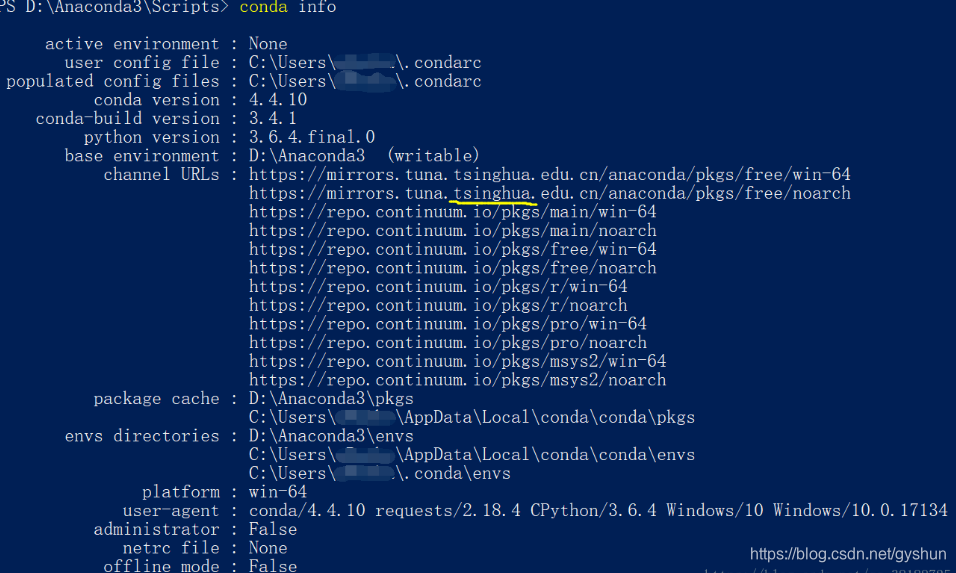
可以看到镜像源已经指向清华。
至此,Anaconda的安装与配置完成,尽情享受python吧!
4 IDEA安装Python插件
首先下载IDEA开发工具,然后在插件中查找Python插件,点击File->Settings…->Plugins,在里面搜索python,如下图所示:

发现搜索并没有结果。我们点击search in repositories链接,如下图所示:
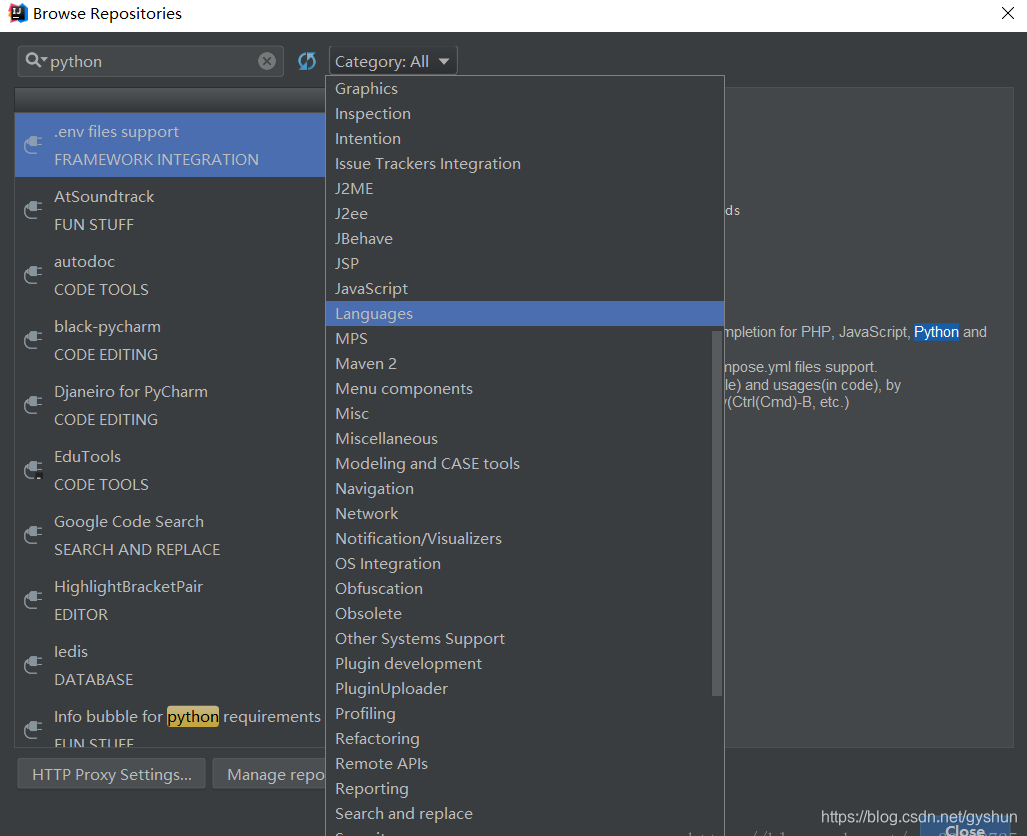
查询结果很多,哪个是我们需要的呢?由于我们所需要的是对一个语言(python)的支持,于是就在搜索框旁边的category下拉栏中选择Languages一项,选择如下的插件安装:
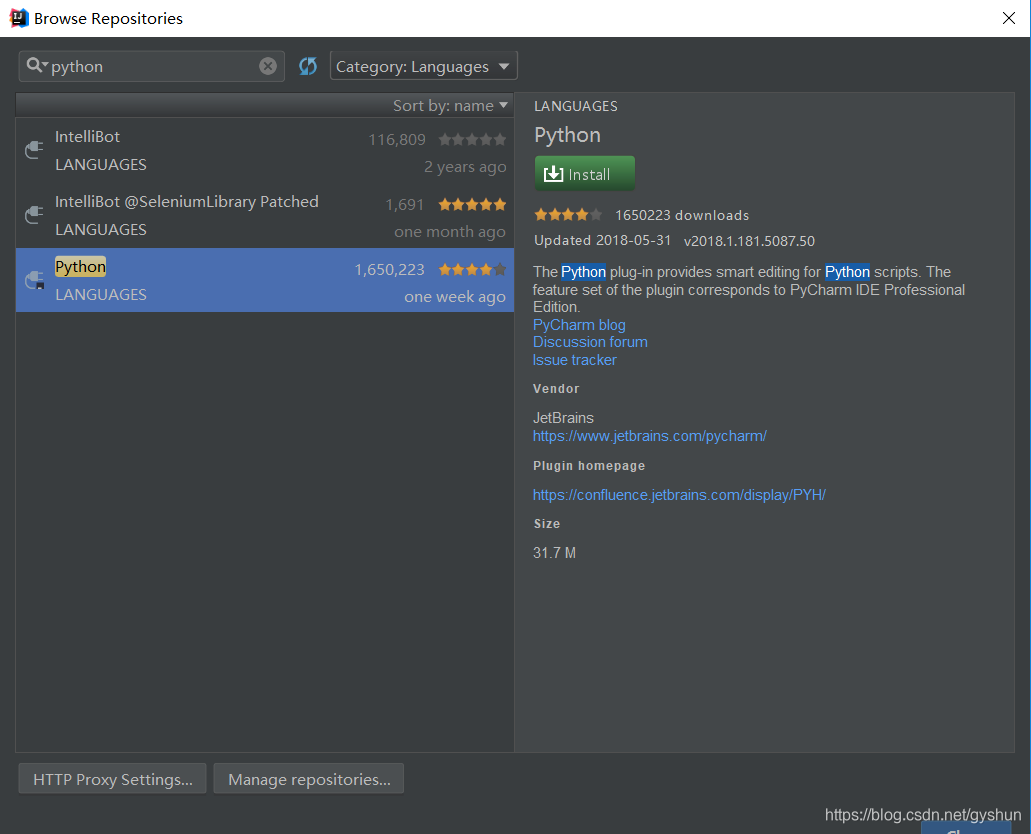
点击旁边绿色的install,稍等片刻即可完成安装。安装完成后原本的install按钮变成了restart,说明需要重启Intellij Idea。点击按键即可重启。
这样,python的插件就安装完成了
接下来是项目的配置方法
点击工具栏中的File->New->Project,可以看到左边的项目类型中多了一个python。点击它,如下图所示:
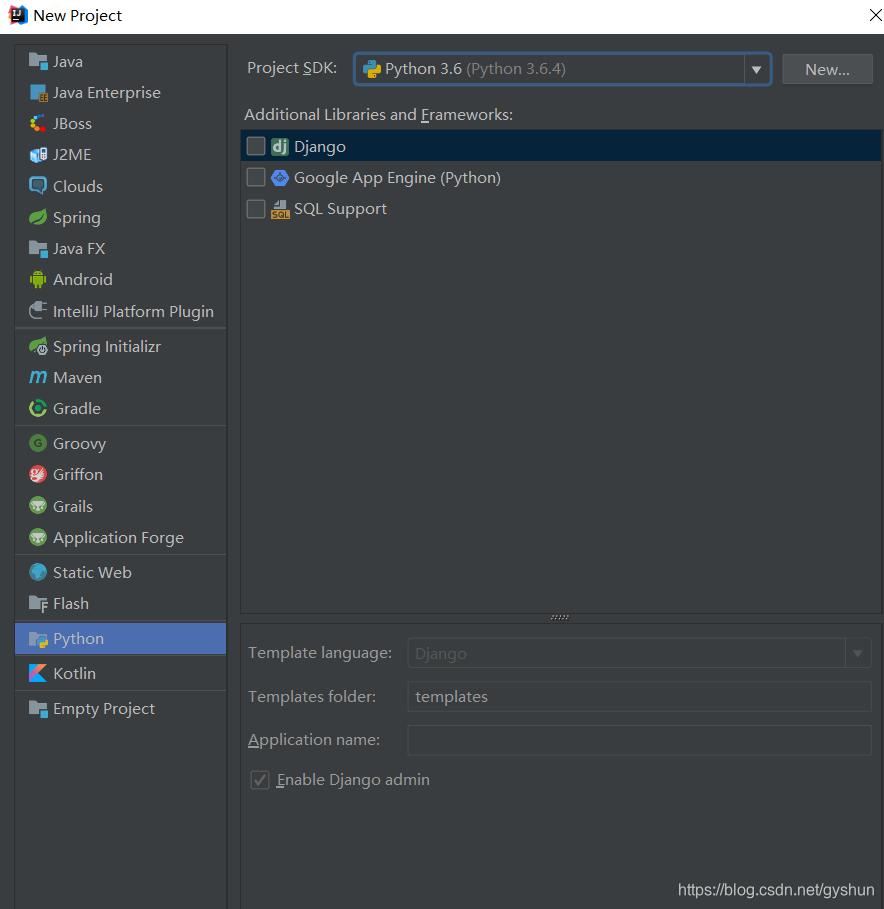
如果你的电脑中已经安装过了python的环境,它会自动检测SDK。如果没有安装,这里推荐使用Anaconda。
新建项目以后,右击左侧项目文件,选择新建python文件即可。
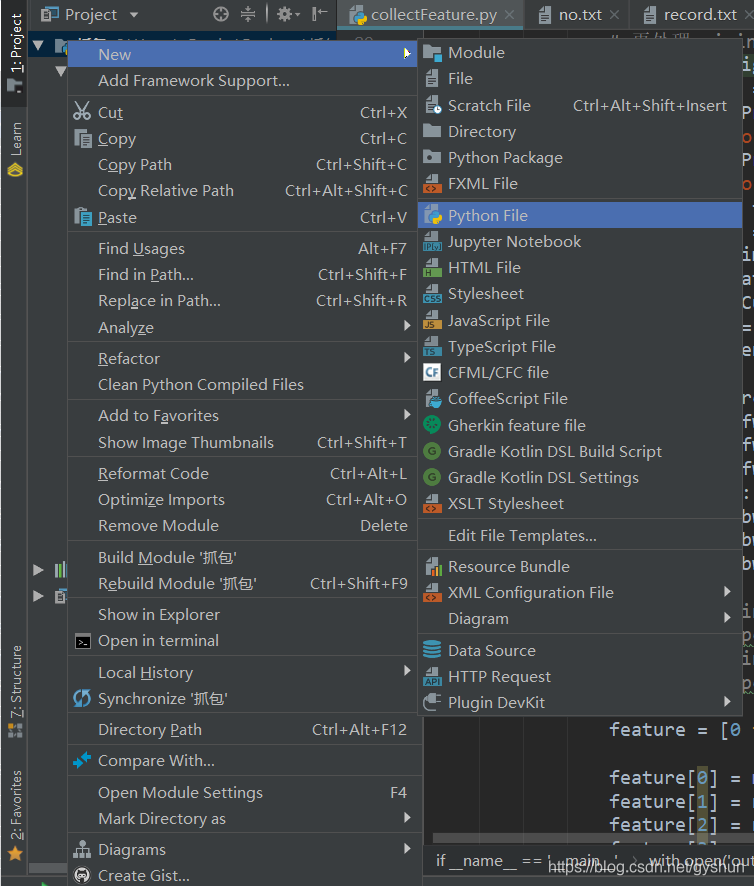
注意
这里的python文件都必须要有明确的程序入口才能执行,不像自己随便写写的一个print一样。也就是说,必须要有 if name == ‘main’: 才行。

这样,在左边的行号栏就会出现运行符号,点击即可运行。
此外,由于这个IDE非常严谨,会在很多地方给你警告,比如你用了驼峰命名法(比如命名为studentName而不是student_name),或者两个函数间没有空出两行等。这些警告会有波浪下划线,有时候已经习惯了某种无害的写法,但就是看这个波浪线不爽,就可以点击画波浪线的地方,旁边会弹出一个小灯泡,选择无视这种问题就可以让波浪线消失了。如下图是两个函数间只空了一行的情况:
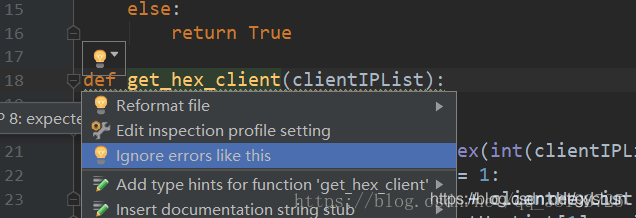
点击Ignore error like this,以后再有这种情况,它也会装作没看见了。要注意的是,只有无害的写法才能用这种方式忽略,否则灯泡里会有不同的选项,可以自行研究。
Something else
Intellij Idea是一个非常优秀的IDE,但是JetBrains好像不希望客户利用插件来使其成为一个万能的IDE,于是它先后推出了Clion、Pycharm、Datagrip等重磅产品,都是精品,并着重于自己分内的语言工作。2015年之前还能在Intellij Idea的仓库里找到C/C++的插件,但是自那以后就再也不更新了,既不兼容,也无法通过上述安装插件的方式找到了。不知道python这个插件还能活几年,能用几年是几年吧!个人觉得集成式的IDE还是相当爽的。
尽情享受python吧!
























 2739
2739











 被折叠的 条评论
为什么被折叠?
被折叠的 条评论
为什么被折叠?










